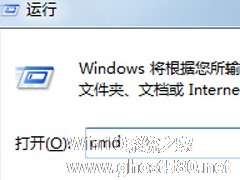-
Win7右下角弹出“Awc.exe -损坏文件”提示的解决方法
- 时间:2024-04-20 11:38:22
大家好,今天Win10系统之家小编给大家分享「Win7右下角弹出“Awc.exe -损坏文件”提示的解决方法」的知识,如果能碰巧解决你现在面临的问题,记得收藏本站或分享给你的好友们哟~,现在开始吧!
很多用户对“Awc.exe -损坏文件”这个提示符很陌生,其实它的另一种表现形式是在屏幕的右下角出现黄色感叹号的错误提示窗口。如果遇到这个问题要怎么办呢?下面小编就来教大家在Win7系统中的解决方法。
1.首先同时按下键盘上的win+R快捷键打开电脑的运行窗口,之后在打开的运行窗口中输入cmd并单击回车,这样就可以打开命令提示符窗口了。
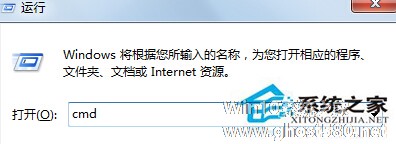
2.在打开的命令提示符窗口中,输入命令代码chkdsk /f并单击回车,之后屏幕上会弹出需要用户确定的窗口,直接单击键盘上的Y键就可以了。完成上述设置之后,需要重启一下计算机才可以生效。
以上就是在Win7系统中出现“Awc.exe -损坏文件”提示的解决方法,有的用户收到该提示时,发现没有影响现阶段操作就不处理,其实有提示就是存在问题,应及时解决。
以上就是关于「Win7右下角弹出“Awc.exe -损坏文件”提示的解决方法」的全部内容,本文讲解到这里啦,希望对大家有所帮助。如果你还想了解更多这方面的信息,记得收藏关注本站~
文♂章来②自Win10系统之家,未经允许不得转载!
相关文章
-
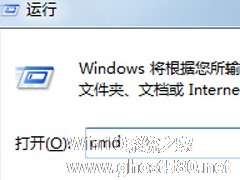
Win7右下角弹出“Awc.exe -损坏文件”提示的解决方法
很多用户对“Awc.exe-损坏文件”这个提示符很陌生,其实它的另一种表现形式是在屏幕的右下角出现黄色感叹号的错误提示窗口。如果遇到这个问题要怎么办呢?下面小编就来教大家在Win7系统中的解决方法。
1.首先同时按下键盘上的win+R快捷键打开电脑的运行窗口,之后在打开的运行窗口中输入cmd并单击回车,这样就可以打开命令提示符窗口了。
2.在打开的命令提示符窗... -

Win7桌面右下角提示“QQRepair.exe损坏文件”的解决方法
Win7系统开机后,右下角突然出现了“QQRepair.exe损坏文件”。从文件名称看似乎是QQ程序的文件遭到损坏,那么我们应该如何修复这个文件呢?下面就来具体介绍一下右下角提示“QQRepair.exe损坏文件”的解决方法。
操作步骤:
1、截图中已经将损坏文件的路径、文件名和修复的方法告知了。
2、按照提示,先对磁盘进行一个自检:
... -

用户在使用Win7系统的时候,因为操作不当的缘故造成系统文件的损坏,且在右下角一直提示各类文件损坏,下面小编就给大家介绍下Win7使用命令修复受损文件的方法。<pstyle="text-al -

我们在使用win7系统的时候,都会需要运行一些软件进行操作,不过有用户说他在运行某个软件的时候,弹出360se.exe损坏的图像的窗口,提示dll没有被指定在Windows上运行,或者它包含错误,怎么办?现在就随小编一起来看看Win7运行软件提示360se.exe损坏图像的解决方法吧。
具体解决方法如下:
1、我们可以进行完全注册系统dll文件的操作,在运行中...